| [Network] | |||||||||||
IE利用時のWebサーバ同時接続コネクション数を増やす
|
|||||||||||
|
|||||||||||
| 解説 |
Internet Explorer(IE)で、Webサイトから複数のファイルをダウンロードする際、3つ目のファイルから[ファイルのダウンロード]ダイアログがなかなか表示されないという経験を持つ人も多いのではないだろうか。これは、HTTPサーバ(Webサーバ)の同時接続可能数に制限があるためだ。この制限数は、サポートしているプロトコルのバージョンによって異なる。具体的には、WebサーバがHTTP 1.0サーバなら同時接続数は4、HTTP 1.1サーバなら2に制限されている。従って、例えばHTTP 1.1サーバから複数のファイルをダウンロードする場合、すでに2つのファイルをダウンロード中だと、3つ目のダウンロードはこの制限により待たされることになる。
このような制限が設けられているのは、Webサーバ側の負荷を軽減する目的からである。HTTP 1.0では特に仕様上の制限はないが、多くのWebブラウザが上限として同時接続数を4としている。一方、HTTP 1.1では、仕様(RFC2616)によって上限を2までにするべきであると定められている。
ネットワーク回線が高速で、ダウンロードするファイルのサイズが小さければ、次々とダウンロードが終了するので、それほど待たずに3つ目のダウンロードも開始される。そのため実用上、困ることは少ない。しかしネットワーク回線が遅かったり、ダウンロードするファイルのサイズが非常に大きかったりすると、なかなか3つ目のダウンロードが開始されず、作業が滞ることもある。
このような場合、同時接続数を増やせば、同時に3つ以上のファイル・ダウンロードが可能になる。ただし同時接続数を増やすと、HTTPプロトコルの勧告に準拠しなくなるので、設定変更には細心の注意が必要だ。また同時接続数を増やし過ぎると、Webサーバに対するサービス拒否攻撃と誤認される恐れもある(ファイアウォールなどで接続が拒否される)ので、増やすとしてもせいぜい4〜5程度に止めた方がよいだろう。さらに前述のように、Webサーバの負荷軽減を目的に定められている仕様なので、すべてのユーザーに対して変更が推奨できるものでもない点にも留意していただきたい。
| 操作方法 |
HTTPサーバとの同時接続要求数を変更するには、レジストリ・キーを編集する。
| [注意] |
レジストリに不正な値を書き込んでしまうと、システムに重大な障害を及ぼし、最悪の場合、システムの再インストールを余儀なくされることもあります。レジストリ・エディタの操作は慎重に行うとともに、あくまで御自分のリスクで設定を行ってください。何らかの障害が発生した場合でも、本Windows Server Insider編集部では責任を負いかねます。ご了承ください。 |
レジストリ・エディタを起動して、次のサブ・キーに移動する。HTTP 1.0に対しては「MaxConnectionsPer1_0Server」を、HTTP 1.1サーバに対しては「MaxConnectionsPerServer」のDWORD値を新規に作成し、同時接続数の上限を値のデータに設定すればよい。
| 項目 | 内容 |
| サブ・キー | HKEY_CURRENT_USERの \Software\Microsoft\Windows\CurrentVersion\Internet Settings\ |
| HTTP 1.0サーバとの最大同時接続数の設定 | |
| 値の名前 | MaxConnectionsPer1_0Server |
| 型 | REG_DWORD |
| 値 | 最大同時接続数(デフォルトは4) |
| HTTP 1.1サーバとの最大同時接続数の設定 | |
| 値の名前 | MaxConnectionsPerServer |
| 型 | REG_DWORD |
| 値 | 最大同時接続数(デフォルトは2) |
| Webサーバとの最大同時接続数を設定するためのレジストリ・キー | |
| 接続するWebサーバによって、HTTP 1.0とHTTP 1.1のどちらかが利用されるので、この設定を変更する場合は、両方とも設定しておくとよい。 | |
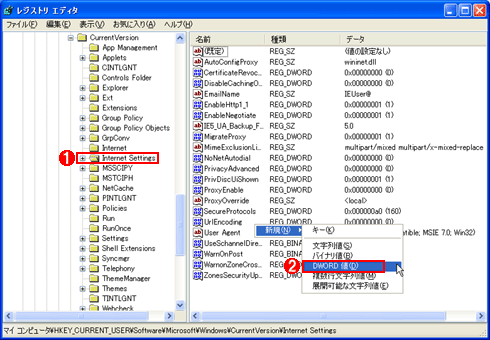 |
||||||
| Internet Settingsに新しい値を作成する | ||||||
| Internet Settingsサブ・キーでDWORD値の新しい値を作成する。 | ||||||
|
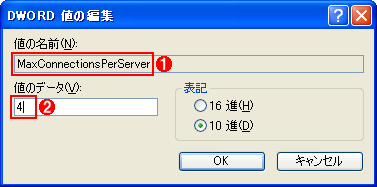 |
||||||
| 新規作成した値にデータを設定する | ||||||
| 新規作成した値の名前を、HTTP 1.0サーバに対しては「MaxConnectionsPer1_0Server」、HTTP 1.1サーバに対しては「MaxConnectionsPerServer」に変更し、データを設定する。 | ||||||
|
レジストリ・キーの編集が終了したらレジストリ・エディタを終了し、IEを再起動すればHTTPサーバとの同時接続要求数を増やすことができる。![]()
この記事と関連性の高い別の記事
- WFetchツールでWebサーバの応答を調査する(TIPS)
- Webアクセスをモニタする(Firefoxアドイン編)(TIPS)
- Google Chromeブラウザのアドレスバーに「i」が表示される原因とその見つけ方(TIPS)
- クライアントWindowsのファイル共有は最大10ユーザーまで(TIPS)
- Webブラウザで現在地情報を正しく取得できない場合の原因と対策(TIPS)
このリストは、デジタルアドバンテージが開発した自動関連記事探索システム Jigsaw(ジグソー) により自動抽出したものです。

| 「Windows TIPS」 |
- Azure Web Appsの中を「コンソール」や「シェル」でのぞいてみる (2017/7/27)
AzureのWeb Appsはどのような仕組みで動いているのか、オンプレミスのWindows OSと何が違うのか、などをちょっと探訪してみよう - Azure Storage ExplorerでStorageを手軽に操作する (2017/7/24)
エクスプローラのような感覚でAzure Storageにアクセスできる無償ツール「Azure Storage Explorer」。いざというときに使えるよう、事前にセットアップしておこう - Win 10でキーボード配列が誤認識された場合の対処 (2017/7/21)
キーボード配列が異なる言語に誤認識された場合の対処方法を紹介。英語キーボードが日本語配列として認識された場合などは、正しいキー配列に設定し直そう - Azure Web AppsでWordPressをインストールしてみる (2017/7/20)
これまでのIaaSに続き、Azureの大きな特徴といえるPaaSサービス、Azure App Serviceを試してみた! まずはWordPressをインストールしてみる
|
|





